系统建议:
- CentOS 7
首先安装wget(Vultr VPS已安装)
yum install -y wget一键安装Trojan脚本
输入以下命令,回车执行(shift+insert可粘贴)
wget -N --no-check-certificate -q -O trojan_install.sh "https://raw.githubusercontent.com/xyz690/Trojan/master/trojan_install.sh" && chmod +x trojan_install.sh && bash trojan_install.sh输入1回车
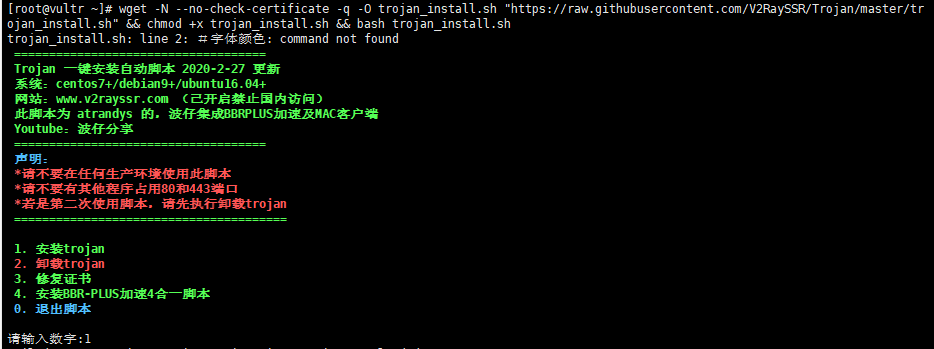
输入你解析的域名,比如我解析的是www.demo.com,然后回车执行
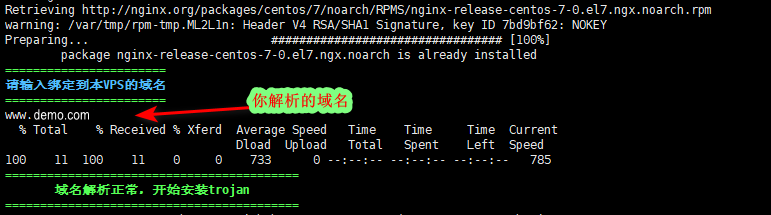
如果解析不正常,可能是之前DNS解析还没生效,建议等几分钟重试。
显示一下信息代表安装成功:
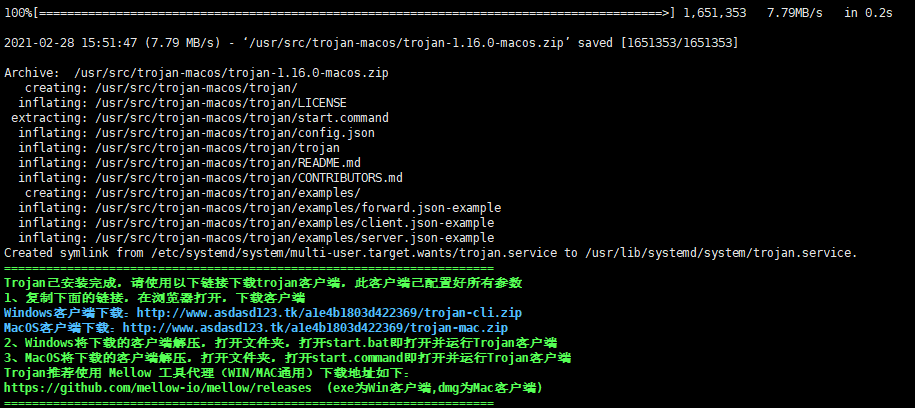
查看运行状态(执行):
systemctl status trojan.service成功运行显示:
● trojan.service - trojan
Loaded: loaded (/usr/lib/systemd/system/trojan.service; enabled; vendor preset: disabled)
Active: active (running) since Fri 2022-12-02 16:02:55 UTC; 37s ago
Main PID: 8263 (trojan)
CGroup: /system.slice/trojan.service
└─8263 /usr/src/trojan/trojan -c /usr/src/trojan/server.conf
Dec 02 16:02:55 vultr.guest systemd[1]: Started trojan.
Dec 02 16:02:55 vultr.guest trojan[8263]: Welcome to trojan 1.16.0
Dec 02 16:02:55 vultr.guest trojan[8263]: [2022-12-02 16:02:55] [WARN] trojan service (server) started at 0.0.0.0:443
查看配置文件(该配置在后面链接时使用):
输入以下命令,回车执行(shift+insert可粘贴)
cat /usr/src/trojan-macos/trojan/config.json我的配置如下:
{
"run_type": "client",
"local_addr": "127.0.0.1",
"local_port": 1080,
"remote_addr": "www.demo.com",
"remote_port": 443,
"password": [
"ae412345"
],
"log_level": 1,
"ssl": {
"verify": true,
"verify_hostname": true,
"cert": "",
"cipher": "ECDHE-ECDSA-AES128-GCM-SHA256:...",
"cipher_tls13": "TLS_AES_128_GCM_SHA256:...",
"sni": "",
"alpn": [
"h2",
"http/1.1"
],
"reuse_session": true,
"session_ticket": false,
"curves": ""
},
"tcp": {
"no_delay": true,
"keep_alive": true,
"reuse_port": false,
"fast_open": false,
"fast_open_qlen": 20
}
}请重点关注配置文件中的如下参数:
remote_addr:服务器地址(浏览器输入这个地址能打开网页)remote_port:端口password:密码
第五部分:客户端链接Trojan
各平台的Trojan客户端地址:
Windows Trojan客户端:
下载方式一:
【v2rayN】: https://github.com/xyz690/cloudimg/blob/main/data/v2rayN-3.29.zip
解压【点击v2rayN.exe启动】
下载方式二:GitHub
客户端:下载v2rayN.zip
【v2rayN.exe Github Releases】 https://github.com/2dust/v2rayN/releases/download/3.29/v2rayN.zip
内核:下载v2ray-windows-64.zip文件
【v2ray-windows-64.zip Github Releases】 https://github.com/v2fly/v2ray-core/releases/download/v4.31.0/v2ray-windows-64.zip
对v2ray-windows-64.zip 和 v2rayN进行解压,然后将 v2rayN 目录下所有文件复制到v2ray-windows-64解压后的目录,即两个下载好的文件需要在同一目录。
【【【点击v2rayN.exe启动】】】
注意电脑右下角 V 图标,双击图标,点右上角 服务器 ,添加[VMess]服务器。
(^▽^)(^▽^)(^▽^)(^▽^)(^▽^)(^▽^)
进行配置:
- 注意电脑右下角 V 图标,双击图标,点右上角 服务器 ==> 添加[Trojan]服务器。
- 客户端的配置需要根据你的服务端进行相应的配置,我的域名是
www.demo.com,配置如下图:
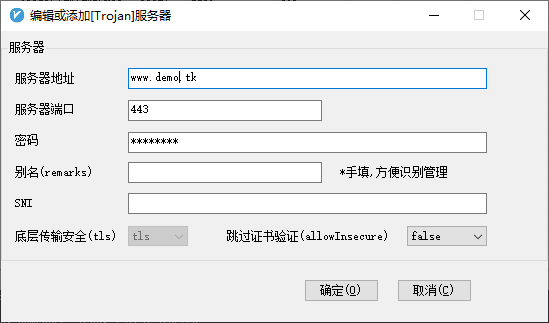
- 保存后,右键电脑右下角 V 图标,Http待理==>开启PAC,并自动配置系统待理(PAC模式)
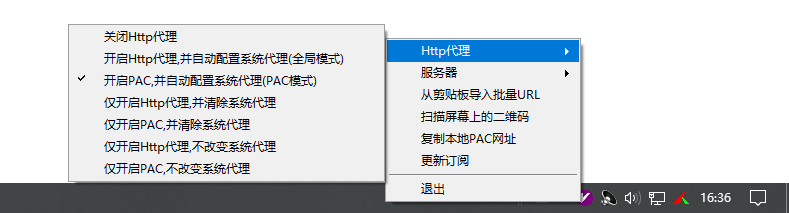
Android Trojan客户端:
下载方式:GitHub
一般手机是arm架构,我就直接给出对应客户端了,其他架构需要你去网上找设备相应的CPU架构并进行选择下载:
【v2rayNG Github Releases】https://github.com/2dust/v2rayNG/releases/download/1.4.13/v2rayNG_1.4.13_arm64-v8a.apk
使用方法:
(1)打开 v2rayNG APP
(2)点击右上角 + 号
(3)选择 手动输入[Trojan]
(4)别名随意,地址(`remote_addr`),端口(`remote_port`),密码(`password`),其他设置默认
(5)右上角 √ 保存
(6)右下角 V图标 点击启动.
(7)打开浏览器试试吧(✪ω✪)
MacOS Trojan客户端:
https://github.com/Cenmrev/V2RayX/releases
(✪ω✪)
Linux内核 Trojan客户端:
Debian、Ubantu、CentOS等电脑桌面发行版(不能完全通用,可以尝试一下)
https://github.com/jiangxufeng/v2rayL/releases
如若转载,请注明出处:https://www.ozabc.com/gongju/535555.html
